vm虚拟机怎么安装Win11系统?最近有很多朋友在咨询小编,那么今天小编就为大家解答一下关于vm虚拟机安装Win11系统的步骤,还不太清楚的朋友可以来看看哦。
1.首先,创建虚拟机,新建虚拟机完成后会回到下图所示的VMware workstation界面,双击下图箭头所示的“CD/DVD自动检测”这一项,我们要把准备好的windows11系统添加进来。
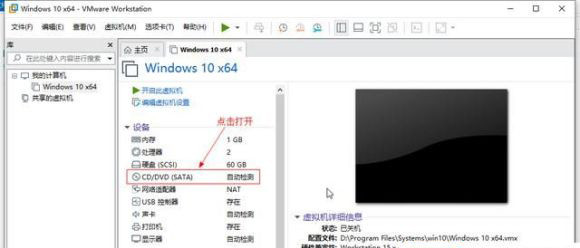
2.弹出来的窗口中选择下图所示的“使用ISO映像文件”,并且点“浏览”,选择您刚才在准备工具里面下载的win11系统镜像文件,然后点“确定”。

3.会自动回到下图所示的启动虚拟机界面,点导航上的那个绿色图标或“开启此虚拟机”均可启动,这个随便你点哪个都可以,下图箭头所示:
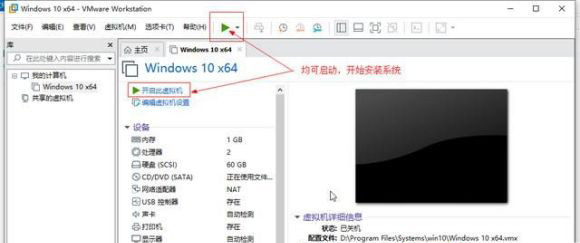
4.当屏幕上出现“Press any key to boot from CD or DVD ……”提示的时候要迅速把鼠标放在提示的框内点击一下并按一下电脑键盘上的“任意键”,就是点鼠标紧接着按一下电脑随便哪个键,这一步速度要快,不然一下子就过了
5.进入win11系统安装界面,选择Win11系统语言和地区
6.输入win11系统密钥
7.选择Win10系统版本,默认是win11家庭版。选择Windows 11版本
8.服务条款,选同意协议
9.这里是选择升级原系统到Win11,还是全新自定定安装win11系统。
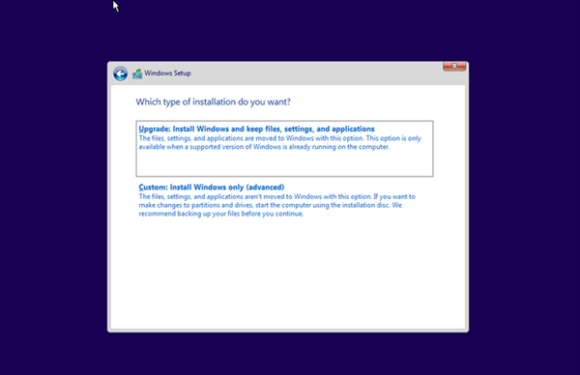
10.选择安装安装到哪个盘,没有盘的话可以新建一个。同样需要创建系统保留分区。
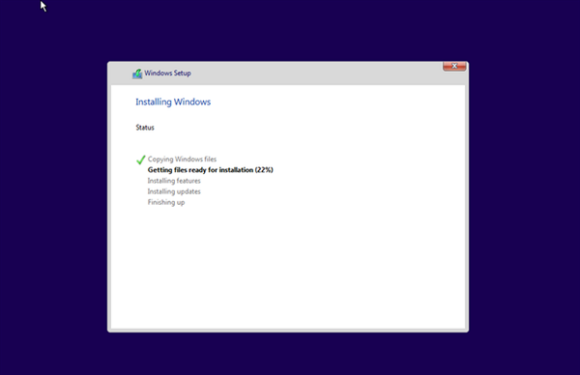
进入安装进程
11.简单的win11系统设置。选择所在区域,键盘按键布局设置,检查更新。
12.接下来会要求你联网,选择个人用户还是工作或学校拥有。
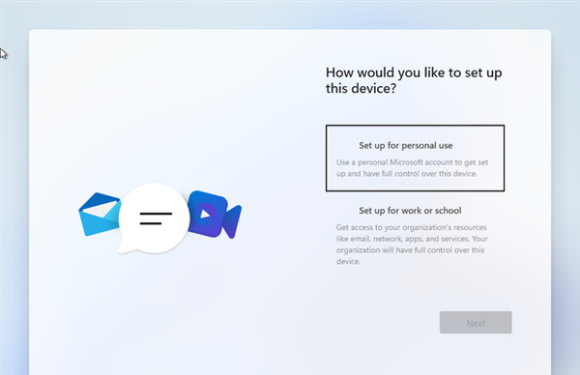
要求登录微软账户,也可以创建本地用户。
如果没有网络,我们选择I don‘t have inertnet,下面还是会提示没有我们再跳过,然后设置用户名和密码
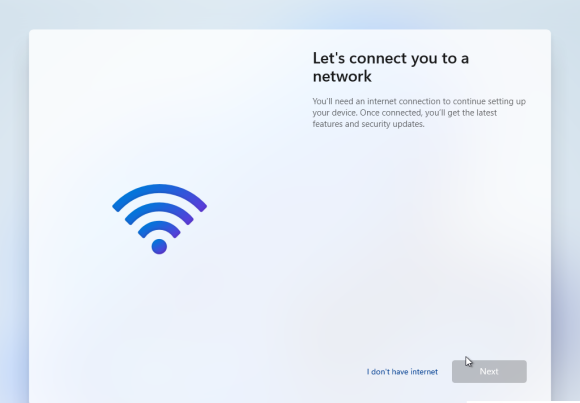
13.等待片刻,Windows 11系统的安装到此结束。
以上就是小编带来的vm虚拟机安装Win11系统的步骤,希望可以帮助到大家哦。
- 《中国乒乓之绝地反击》曝花絮 邓超挑战左手练球
- 翻拍版《黑白游龙》确定映期 2023年暑期档上映
- 《她来到我身边》揭幕柏林 小恶魔×海瑟薇拍新作
- 不止斩男!“神仙姐姐”刘亦菲和她们贴贴也超配
- 甄子丹《天龙八部之乔峰传》定档 大年三十上线
- 游戏《阿凡达:潘多拉边境》总监透露:开发了五年
- 《满江红》曝新海报 沈腾、易烊千玺“各怀鬼胎”
- 《塔瑞斯世界》内测下载及安装教程 塔瑞斯世界怎么下载
- 《塔瑞斯世界》内测职业一览 内测职业有哪些
- 《巫师3》次世代版魔剑变形狼加点推荐
- 《塔瑞斯世界》内测职业简要介绍
- 《塔瑞斯世界》初级副本幽暗洞穴打法演示
- 《火炬之光无限》S2赛季猫女Build讲解
- 《火炬之光无限》S2赛季开荒职业推荐 S2赛季全职业开荒强度排行榜
- 《塔瑞斯世界》迷雾测试时间与详情一览 内测开放内容与机型配置说明
- 《无畏契约(Valorant)》丝凯新手详细玩法教学
- 《三国志战棋版》曹仁武将介绍 曹仁阵容搭配分享
- 《三国志战棋版》张纮武将介绍 张纮阵容搭配分享
- 《无畏契约(Valorant)》KAY/O基础玩法视频攻略
- 《无畏契约(Valorant)》妮虹新手玩法视频教学 妮虹技能讲解
- 《三国志战棋版》张昭武将介绍 张昭阵容搭配分享
- 《三国志战棋版》陈琳武将介绍 陈琳阵容搭配分享
- 《火炬之光无限》S2猫女穿梭巨刃Build推荐
- 《火炬之光无限》S2角色选择与卡牌组合攻略 S2关卡难度改动介绍
- 《无畏契约》夜戮技能及上手玩法教学
- 《无畏契约(Valorant)》黑梦新手玩法教学 黑梦技能介绍
- 《火炬之光无限》S2标记箭雨爆裂Build分享
- 《火炬之光无限》PC端Steam入库教程
- 《无畏契约(Valorant)》幽影技能及玩法视频教学
- 李斌称蔚来造手机不是和华为竞争 只有苹果能让手机用户买汽车